win10系统关不了机如何解决
有用户升级到win10系统使用一段时间之后,反映说遇到这样一个问题,就是电脑突然关不了机了,遇到这样的问题该怎么办呢,本文就给大家讲解一下win10系统关不了机的具体解决步骤如下。
1、电脑左下角搜索控制面板并点击
2、查看方式更换成小图标,找到电源选项并点击;
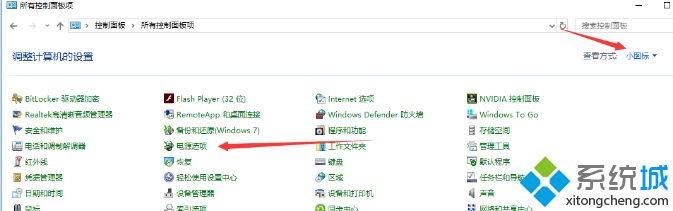
3、在打开的电源选项窗口,左键点击:选择电源按纽的功能,打开系统设置;
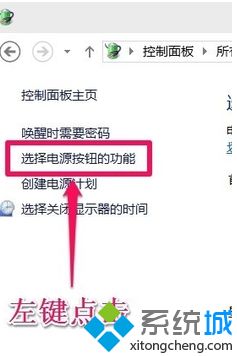
4、在系统设置窗口,我们左键点击:更改当前不可用的设置;
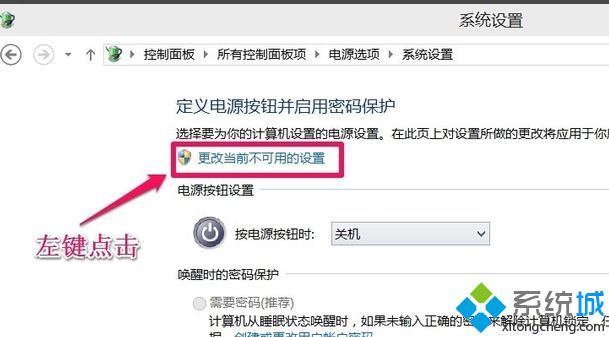
5、下拉右侧滑条,找到关机设置,左键点击:启用快速启动去掉前面小方框内的勾;
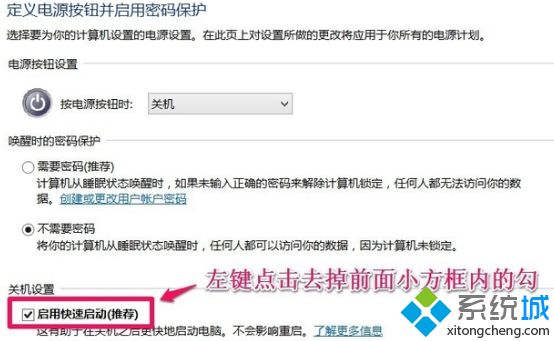
6、再点击:保存修改;
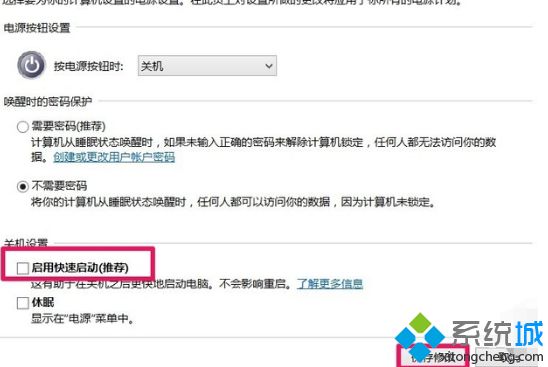
7、点击开始,左键点击:关机选项 - 关机,计算机可以顺利关机。
8、设置了能够顺利关机后,我们再开机,在系统设置窗口,左键点击:启用快速启动,在前面小方框内打上勾(不影响关机),再点击保存修改。
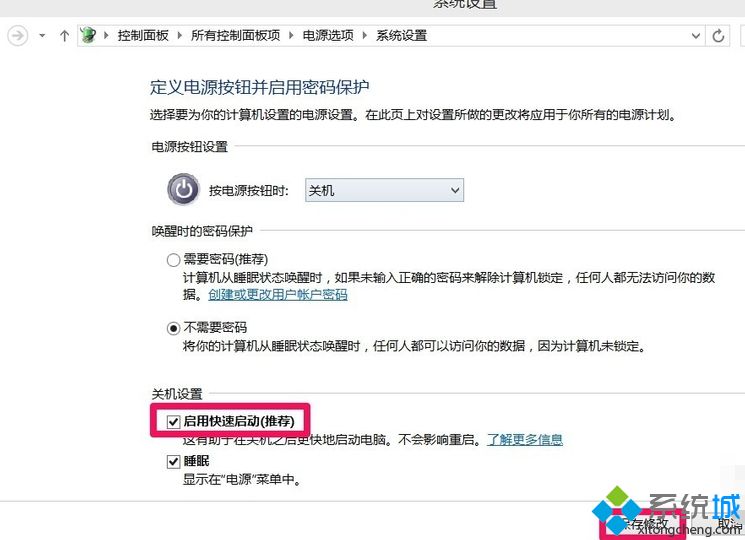
上述给大家介绍的就是win10系统关不了机的详细解决步骤,希望以上教程内容可以帮助到大家。
我告诉你msdn版权声明:以上内容作者已申请原创保护,未经允许不得转载,侵权必究!授权事宜、对本内容有异议或投诉,敬请联系网站管理员,我们将尽快回复您,谢谢合作!










